Mindannyian különböző fotókat készítünk mindennapi életünkben. Néha szerkesztenünk kell a fényképet, hogy megfeleljünk igényeinknek, pl a fotók háttérszínének megváltoztatása. A háttérszín megváltoztatásának jelentőségének és technikáinak megértése elengedhetetlen a kívánt vizuális hatások eléréséhez a fényképeken. Ez a cikk áttekintést ad azokról a gyakori alkalmakról, amelyeken szükségünk van ehhez a módosításhoz, és bemutatunk 3 különböző módot a háttérszín ingyenes megváltoztatására. A három lehetőség az AVAide Background Eraser, az Adobe Photoshop és a PowerPoint.
1. rész: Alkalmak, amikor meg kell változtatnunk egy kép háttérszínét
A kép háttérszínének megváltoztatására különböző okok miatt lehet szükség, a céltól és a kép kontextusától függően. Íme néhány gyakori alkalom, amikor előfordulhat, hogy módosítania kell egy kép háttérszínét.
1. Esztétikai javítás. Néha a háttér megváltoztatása látványosabbá teheti a képet. Például szép képet készítettél, de a háttér zsúfolt. Ebben az esetben módosíthatja a fénykép hátterét fehérre, hogy jobb kontrasztot teremtsen a téma és a háttér között.
2. Termékfotózás. Egy katalógus vagy weboldal állandó és egységes megjelenése érdekében a termékfotózásban bevett gyakorlat a fotó háttérszínének megváltoztatása. Ez reklámozza az árukat, miközben megőrzi a márka vizuális identitását.
3. Javítás és helyreállítás. Egyes esetekben szükség lehet a háttérszín módosítására a rossz fényviszonyok mellett vagy nem kívánt színárnyalattal készült kép javításához. Ez gyakori a fényképek retusálása és restaurálása során.
4. Különleges követelmény. Néha, amikor beküldünk egy fényképet, különleges követelmények vonatkoznak a fénykép formátumára, beleértve a háttérszínt, a méretet vagy más elemeket. Ezért szükség szerint módosítanunk kell a háttérszínt.
2. rész: A háttérszín megváltoztatásának három módja
Számos módszer használható a fénykép háttérszínének megváltoztatására. Íme 3 különböző és kényelmes módja a változtatásnak. Ez a cikk bemutatja, hogyan használhatja az AVAide Background Erasert, az Adobe Photoshopot és a PowerPointot a háttérszín megváltoztatásához.
Hogyan lehet az AVAide Background Erasert használni a háttérszín megváltoztatására?
AVAide Háttér Radír egy ingyenes online képszerkesztő eszköz. Egyetlen kattintással eltávolíthatja a kép hátterét, tiszta kép hátterét és megváltoztathatja a kép hátterét. Ez az eszköz bármilyen képformátumon módosíthatja a háttérszínt, beleértve a PNG, JPG, JPEG stb. formátumot. Ezenkívül nem kell aggódnia a biztonsági problémák miatt. Az AVAide elkötelezett a felhasználók magánéletének védelme mellett.
1. lépésVálassza ki azt a fényképet, amelyhez a hátteret módosítani szeretné. Az AVAide automatikusan bemutatja az eredeti fényképet és egy átlátszó hátterű fotót. Emellett kattinthat is Élfinomítás a fénykép finomításához.

2. lépésKattintson Szerkesztés majd válasszon új háttérszínt a fényképéhez.
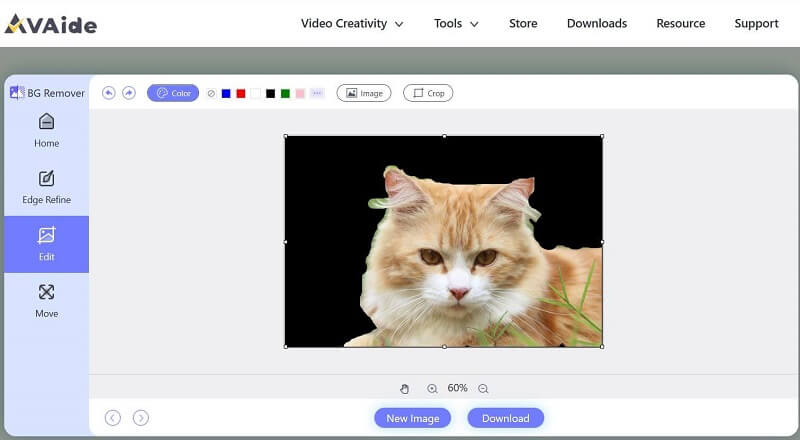
3. lépésKattintson Letöltés az új fénykép mentéséhez.
Hogyan lehet az Adobe Photoshop segítségével megváltoztatni a háttérszínt?
Az Adobe Photoshop egy professzionális képfeldolgozó szoftver. Gyors és egyszerű módot biztosít a kép háttérszínének megváltoztatására. Hogyan lehet a fénykép hátterét feketére állítani? Hogyan lehet a fénykép hátterét fekete-fehérre változtatni? Az Adobe Photoshop segítségével az ilyen problémák mind megoldhatók.
1. lépésKattintson Válassza a > Tárgy kiválasztása lehetőséget. Ezután kattintson Válassza a > Inverz lehetőséget.
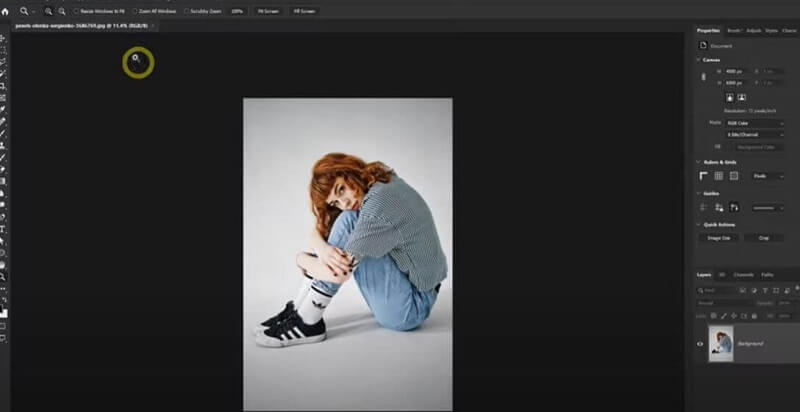
2. lépésAdjon hozzá egy tömör réteget, és válassza ki az új háttérszínt. változás Keverés módban Szorozni.
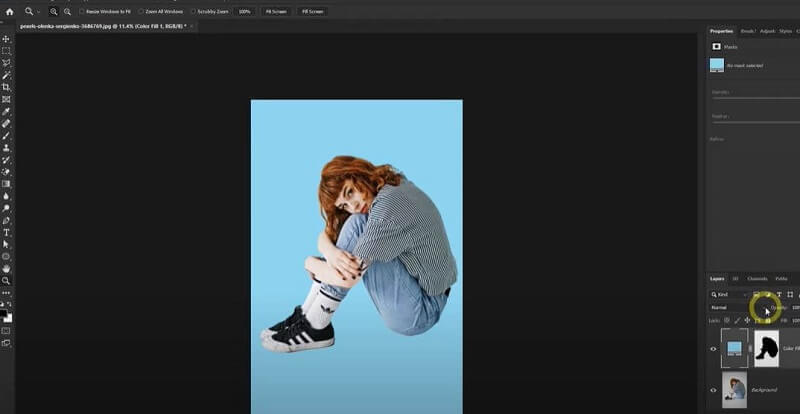
Hogyan lehet a PowerPoint segítségével megváltoztatni a háttérszínt?
A Microsoft PowerPoint egy prezentációs program, amelyet 1987. április 20-án adtak ki. Bár nem képszerkesztésre készült szoftver, a PowerPoint képes kezelni néhány alapvető folyamatot a képek kezelésére. Vannak, akik a PowerPoint segítségével módosítják a kép háttérszínét.
1. lépésHozzon létre egy diát a PowerPointban, majd helyezze be a fényképet.
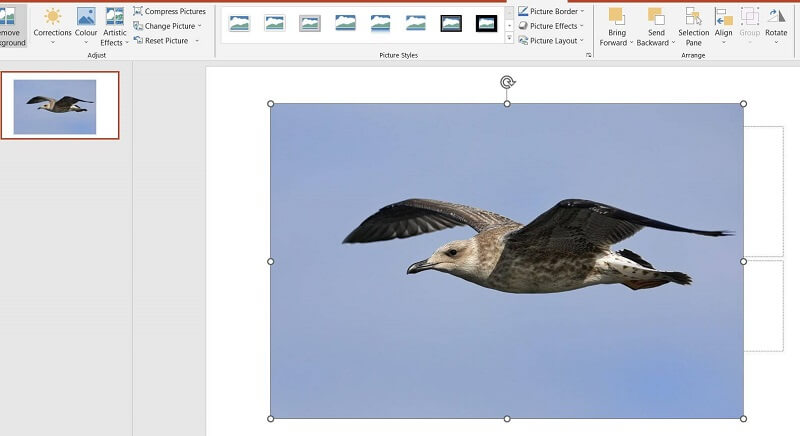
2. lépésVálassza ki a fényképet, majd kattintson Háttér eltávolítása > Minden módosítás megtartása.
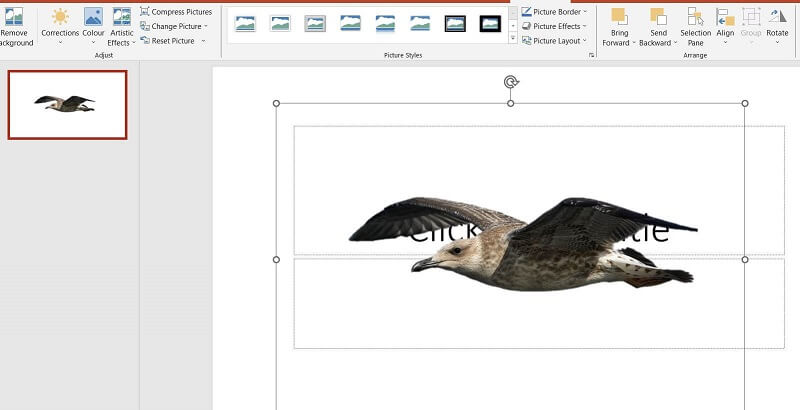
3. lépésMenj Kép formázása > Kitöltés és vonal. Kattintson Szilárd töltet majd válasszon egy új színt, ahogy tetszik.
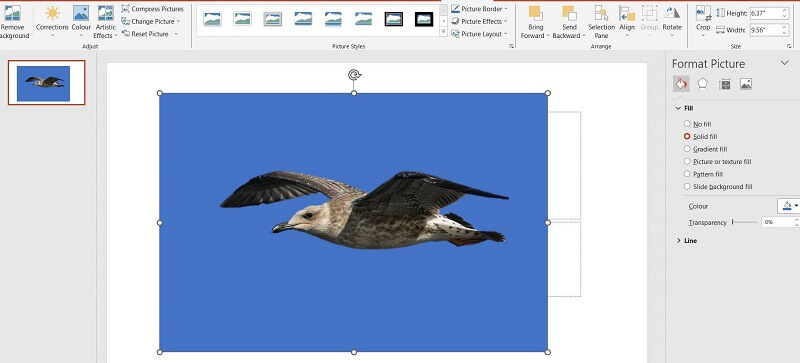
3. rész. GYIK a háttérszín megváltoztatásáról
Törölhető a fotó háttere?
Igen, egy PNG-kép háttere könnyen eltávolítható bizonyos eszközök segítségével. Az AVAide Background Eraser egy kattintással eltávolítja a fotó hátterét. Sok más módszer is létezik ennek elérésére.
Lecserélhető a fénykép háttere másik képre?
Igen, a meglévő háttér színének megváltoztatása mellett teljesen más képpel is helyettesíthető. Különféle eszközök segítségével szabadon módosíthatja, beállíthatja, vagy akár teljesen lecserélheti egy fénykép hátterét saját ízlése szerint.
Eltávolítható a képen lévő nem kívánt szöveg?
Igen. Számos eszköz létezik, amelyek azonnal eltávolíthatják a szöveget vagy más nem kívánt objektumokat a képről a háttér eltávolítása nélkül. Az egyik ilyen eszköz az Adobe Photoshopban elérhető mesterséges intelligencia-eltávolító funkció. Ez a hatékony funkció fejlett mesterséges intelligencia-algoritmusokat használ a nem kívánt elemek pontos azonosítására és eltávolítására a képekről.
Fontos figyelembe venni a szakértelem szintjét és a kívánt eredményt, amikor eldönti, hogy melyik módszert használja. Mindegyik módszernek megvannak a maga előnyei és hátrányai, így sajátos követelményeinek és készségeinek figyelembe vétele segít a megalapozott döntés meghozatalában. A három módszer közül az AVAide az egyetlen online eszköz, amely kényelmesebb és könnyebben használható. Emellett mesterséges intelligencia technológiát használ a képminőség javítására. Az Adobe Photoshop professzionálisabb, és az emberek gyakran használják a fényképek háttérszínének megváltoztatását. Ami a PowerPointot illeti, először átlátszóvá kell tenni a hátteret, majd új színnel kitölteni a hátteret. Kiválaszthatja az Önnek legmegfelelőbb módot módosítsa a képek háttérszínét saját igényei szerint.
Fényképszerkesztő megoldások

Próbálja ki a legjobb online képháttér-eltávolítót
AI és automatikus háttéreltávolító technológia segítségével összetett háttereket rögzíthet JPG, JPEG, PNG és GIF formátumokból.
PRÓBÁLJA KI MOST



